So erhalten Sie Schlafenszeit-Benachrichtigungen basierend auf der Zeit, zu der Sie aufwachen müssen

So erhalten Sie Schlafenszeit-Benachrichtigungen basierend auf der Zeit, zu der Sie aufwachen müssen
Das letzte Mal, dass wir uns mit einem wichtigen Thema zu Windows 8 befasst haben , war im Oktober 2013, als wir die vielen neuen Funktionen von Windows 8.1 vorstellten. Besonders hervorzuheben sind der „Boot to Desktop“ und die schmerzlich vermisste Startmenü-Schaltfläche , die die Lücke zwischen Desktop und „Modern UI“ schließen sollten. Der Softwareriese aus Redmond hat nun einen ähnlichen Patch namens Windows 8.1 Update 1 veröffentlicht, der seit kurzem über Windows Update verfügbar ist. Wir haben es auf unserem Desktop installiert, um zu sehen, was Microsoft genau eingeführt hat. Hier ist unser ausführlicher Leitfaden zu den Änderungen und ihren Auswirkungen auf Ihre Windows-8-Nutzung.
„Booten zum Desktop“ ist jetzt die Standardeinstellung
Es lässt sich nicht leugnen, dass der „Startbildschirm“ – die mit Kacheln gefüllte Leinwand, die das klassische Startmenü ersetzte – von den Benutzern stark kritisiert wurde. Optisch zwar beeindruckend, ergibt die blockige Oberfläche bei der Bedienung des Betriebssystems mit der Maus jedoch wenig Sinn. Dies ist außerdem der erste Bildschirm, der beim Booten von Windows 8 sowohl auf Desktop- als auch auf Touch-Geräten angezeigt wird. Benutzer müssen ihn daher bei jedem Booten überspringen, unabhängig davon, ob sie den Startbildschirm mögen oder nicht.
Microsoft hat dieses Problem in Windows 8.1 behoben, indem es Benutzern die Wahl lässt, entweder zum Startbildschirm zu booten oder diesen über eine neue Option namens „Taskleisten- und Navigationseigenschaften“ ganz zu überspringen. Doch nun scheint das Unternehmen endlich zuzugeben, dass die Metro- Oberfläche für die Nutzung von Windows 8 auf dem Desktop tatsächlich nicht die richtige Wahl ist.
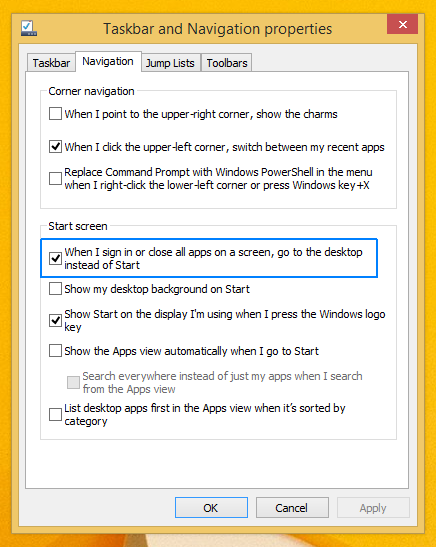
Dies wurde erreicht, indem Windows 8.1 kontextabhängig gemacht wurde. Zur Vereinfachung booten diejenigen, die das Betriebssystem auf dem PC verwenden, direkt auf den Desktop, anstatt zuerst auf der modernen Benutzeroberfläche zu landen. Wenn Sie ein Touch-fähiges Gerät verwenden, z. B. Microsoft Surface oder ein anderes Windows RT-Tablet, wird der Startbildschirm wie zuvor angezeigt.
Sie können diese Option jedoch auch in Update 1 aktivieren oder deaktivieren. Öffnen Sie dazu die Taskleisteneigenschaften, klicken Sie auf die Registerkarte „Navigation“ und suchen Sie nach dem Häkchen „Beim Anmelden oder Schließen aller Apps auf einem Bildschirm zum Desktop statt zu „Start“ wechseln“. Aktivieren oder deaktivieren Sie diese Option nach Bedarf.
SkyDrive ist jetzt OneDrive
Eine der größten Neuerungen in Windows 8.1 war die native Integration von SkyDrive . In Windows 8 war SkyDrive nur als Modern-UI-App verfügbar, Microsoft hat es jedoch systemweit in die Modern UI und den Desktop von Windows 8.1 integriert. Neben vielen anderen Vorteilen ermöglichte die native Integration nicht nur die einfachere Synchronisierung von Dateien mit der Cloud, sondern auch den Zugriff darauf jederzeit vom Desktop aus.
Bereits im Januar kündigte Microsoft zudem die Umbenennung von SkyDrive in OneDrive an, nachdem das britische Medienunternehmen BSkyB Klage eingereicht hatte. Funktionale Änderungen brachte das neue Namensschema zwar nicht mit sich, der Name OneDrive selbst fehlte jedoch bis dahin in Windows 8.1.
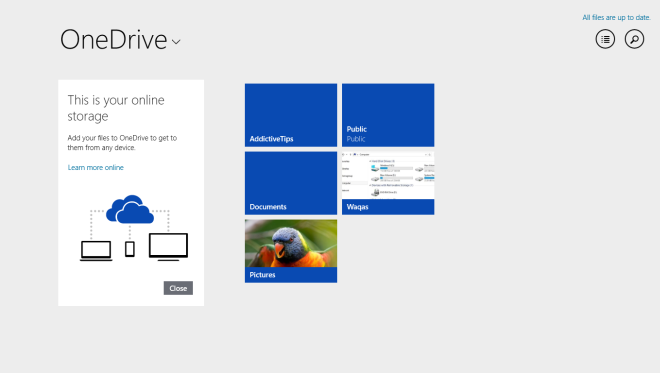
Das ändert sich nun endlich, denn das neue Update enthält nun die neue OneDrive-App anstelle der alten SkyDrive-App. Die neue App bietet keine neuen Funktionen; Ihr bestehendes SkyDrive-Abonnement funktioniert weiterhin wie gewohnt und Sie können Ihre Dateien weiterhin wie zuvor synchronisieren.
Moderne UI-Apps an die Taskleiste anheften
Ein weiteres wichtiges Feature, das Ihnen bei der Verwendung von Windows 8.1 Update 1 auffallen wird, ist das Desktop-ähnliche Kontextmenü der Modern UI. Dieses Kontextmenü, das überraschenderweise über das Kontextmenü mit der rechten Maustaste aufgerufen werden kann, sieht genauso aus und funktioniert genauso wie im Desktop-Modus, bietet jedoch nur eingeschränkte, für die Modern UI spezifische Optionen.
Falls Sie sich fragen, was es genau macht: Es ermöglicht Ihnen, moderne Apps direkt an die Taskleiste anzuheften. Richtig, Sie können Windows Store-Apps jetzt vom Desktop aus starten, anstatt zuerst in die moderne Umgebung zu wechseln. Das spart Ihnen ein paar Klicks und wertvolle Zeit. Mit einem Rechtsklick auf eine Kachel im Startbildschirm können Sie die Option „An Taskleiste anheften“ auswählen, wodurch die App direkt an Ihre Taskleiste angeheftet wird.
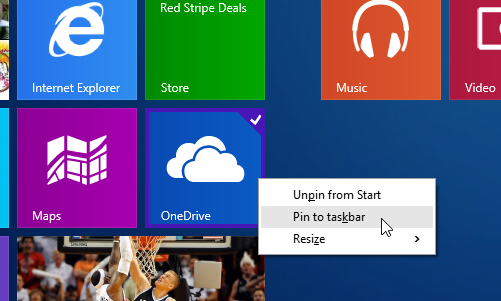
Sie können selbstverständlich beliebig viele Modern UI-Apps anheften, solange der Bildschirmplatz ausreichend Platz bietet, um bequem darauf zugreifen zu können. Diese Apps werden zusammen mit den anderen Schnellstartschaltflächen angezeigt, die Sie in der Taskleiste eingerichtet haben. Durch das Anheften der App können Sie diese auch einfach minimieren und maximieren (mehr dazu später), ähnlich wie bei herkömmlichen Desktop-Fenstern wie dem Datei-Explorer und Desktop-Programmen.
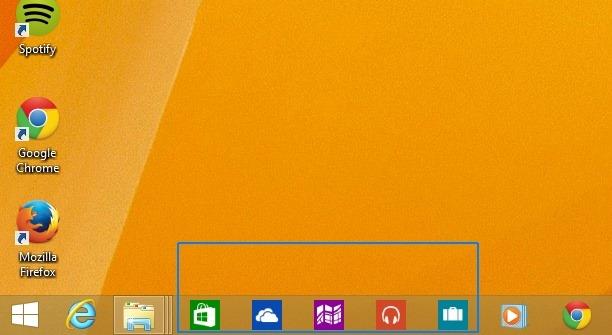
Neben dem Anheften und Lösen von Anwendungen bietet das neue Kontextmenü auch Optionen zum Ändern der Kachelgröße, zum Ein- und Ausschalten von Live-Kacheln und in einigen Fällen zum Deinstallieren der App, sofern diese Option von der Kachel unterstützt wird, beispielsweise von einer Windows Store- oder Desktop-Anwendung. Freuen Sie sich aber nicht zu früh, denn all diese Funktionen waren in Windows 8 bereits über die App-Leiste am unteren Rand des Startbildschirms verfügbar. Das Kontextmenü hat die Nutzung lediglich vereinfacht.
Das Erstellen von App-Gruppen ist viel einfacher
Die Geschichte des Kontextmenüs endet natürlich nicht mit der Möglichkeit, Apps anzuheften. Wir haben bereits darüber geschrieben, wie Sie in Windows 8 App-Gruppen erstellen und benennen können, um die Übersichtlichkeit und den schnellen Zugriff auf den Startbildschirm zu verbessern. Das neue Kontextmenü in Update 1 macht diese Methode jedoch überflüssig.

Bei der vorherigen Methode musste man zunächst die Vogelperspektive des Startbildschirms aufrufen, indem man auf die Schaltfläche mit dem Minuszeichen klickte, und anschließend Gruppen erstellen. Jetzt können Sie jedoch einfach mit der rechten Maustaste auf eine beliebige Stelle auf dem Startbildschirm klicken und dies über das Kontextmenü tun. Nachdem Sie auf diese Option geklickt haben, können Sie auf den leeren Beschriftungsbereich klicken und dann den Gruppennamen eingeben, den Sie für diesen bestimmten Block verwenden möchten.
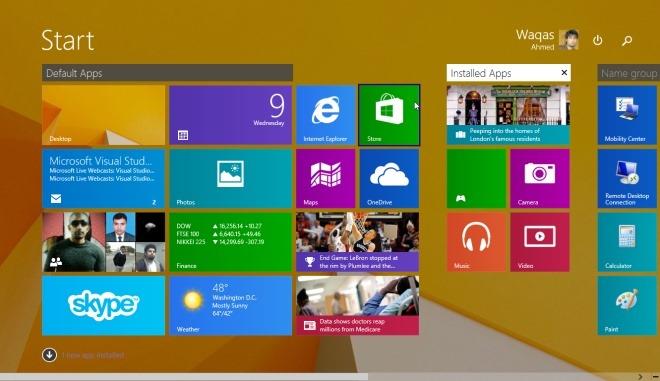
App-Titelleisten und Taskleiste in modernen UI-Apps
Neben der Möglichkeit, Apps an die Taskleiste anzuheften und dem neuen Kontextmenü hat Microsoft auch neue Funktionen zur Nutzung von Modern-UI-Apps vom Desktop hinzugefügt. Bewegt man beispielsweise den Mauszeiger an den oberen Rand einer geöffneten Modern-UI-App, erscheint nun eine Titelleiste, die sich über die bekannten X- und –-Buttons schließen oder minimieren lässt. Das ist sehr praktisch, da man nicht mehr den App-Umschalter aktivieren muss, um zwischen Apps zu wechseln, oder mit der Maus auf den oberen Bereich des Modern-UI-Fensters klicken und ihn nach unten schieben muss, um es zu schließen. Die Minimieren- und Schließen-Buttons sind benutzerfreundlichere Alternativen.
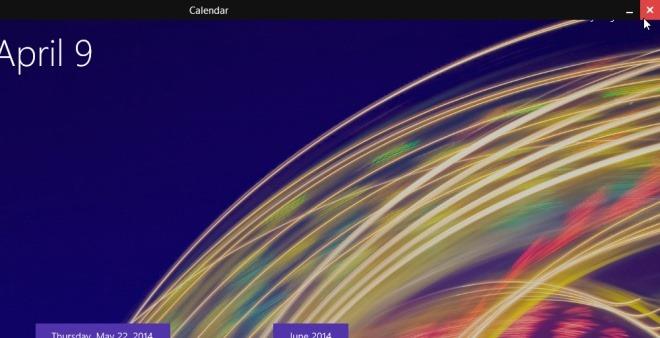
Neben dem Minimieren und Schließen von Apps können Sie diese über die Titelleiste auch schnell nach links oder rechts verschieben. Klicken Sie dazu auf das App-Symbol links, wenn die Titelleiste über der Modern UI-App angezeigt wird. Daraufhin wird ein kleines Kontextmenü angezeigt, in dem Sie mit „Links teilen“ oder „Rechts teilen“ die App mithilfe der Windows 8-Snap-Funktion an den gewünschten Stellen verschieben können .
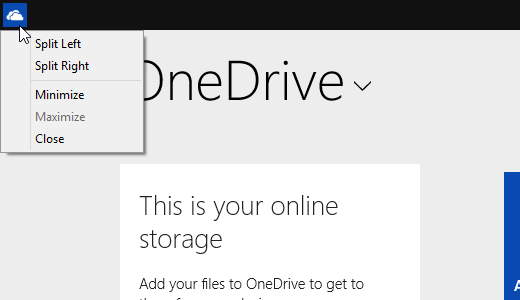
Zweitens kann die Taskleiste nun auch über Modern UI-Apps und den Startbildschirm aufgerufen werden. Meistens reagiert die Taskleiste unter Modern UI jedoch überhaupt nicht. Das liegt daran, dass sich die Taskleiste in der modernen Umgebung – anders als auf dem Desktop, wo man sie manuell automatisch ausblenden oder immer sichtbar machen kann – selbst verbirgt und Microsoft einen umständlichen Zugriff darauf implementiert hat. Man muss die Maus zunächst schnell nach oben und dann nach unten bewegen, um sie sichtbar zu machen. Mit anderen Worten: Redmond hat ein Problem gelöst, aber ein neues eingeführt.
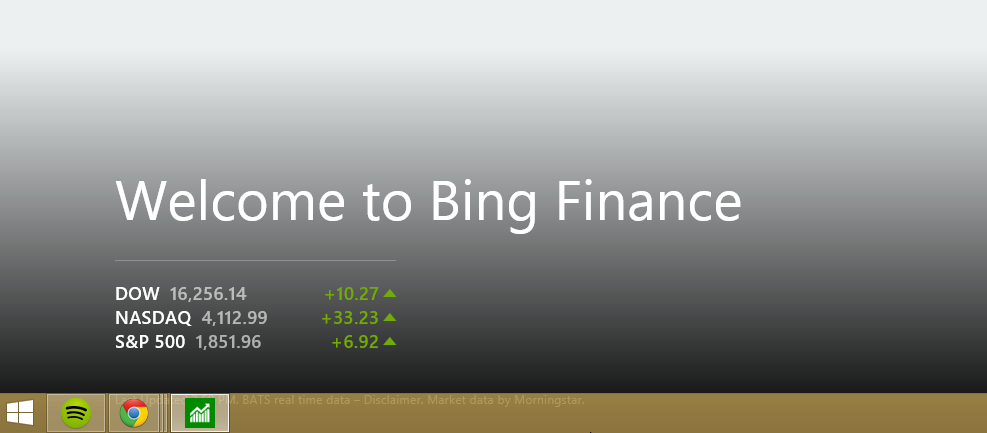
App-Installationsbenachrichtigung
Um noch einmal kurz zum Startbildschirm zu springen: Wir freuen uns sehr, dass Microsoft nun eine Möglichkeit integriert hat, Benutzer über die Installation einer neuen Anwendung zu informieren. Dank Update 1 erscheint automatisch eine spezielle Benachrichtigung, die Sie über die Anzahl der neu installierten Elemente informiert, auf die Sie noch nicht zugegriffen haben. Wenn Sie auf diese Benachrichtigung klicken, gelangen Sie zum Bildschirm „Alle Apps“.
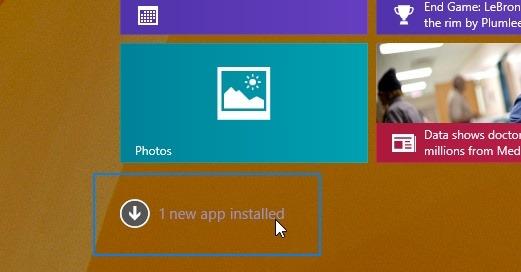
Anschließend werden diese Anwendungen auch in der App-Liste hervorgehoben, um sie von anderen Elementen abzuheben.
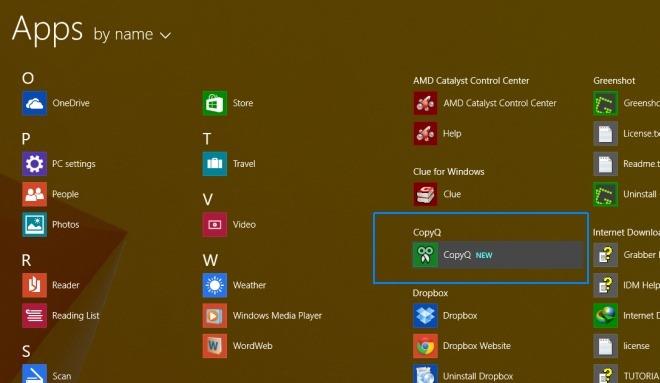
Energieoptionen und Suche auf dem Startbildschirm
Neben anderen wichtigen Änderungen am Startbildschirm sind die neuen Power- und Suchschaltflächen oben rechts neben dem Benutzer-Avatar besonders interessant. Microsoft bietet Benutzern nun eine einfachere Möglichkeit, ihren Computer oder ihr Tablet neu zu starten oder herunterzufahren, ohne die Charms-Leiste öffnen zu müssen, wenn sie sich auf dem Startbildschirm befinden.
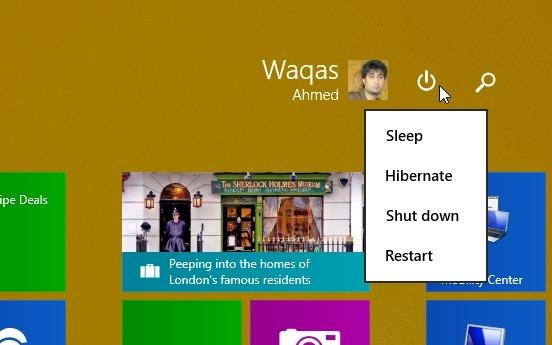
Durch Klicken auf die Schaltfläche „Suchen“ wird die Suchfunktion des Betriebssystems ausgelöst, auf die zuvor nur über eine Tastenkombination oder über die Charms-Leiste zugegriffen werden konnte.
Andererseits öffnet die „Power“-Taste ein kleines Menü, in dem Sie den Ruhezustand, den Energiesparmodus, das Herunterfahren und einen Neustart ausführen können.
Obligatorische Installation
Obwohl es sich vielleicht nicht unbedingt um ein Feature handelt, ist Update 1 für Windows 8.1-Nutzer zwingend erforderlich, um zukünftige Updates zu erhalten. Laut Microsoft verhindert das Fehlen der Installation des neuesten Updates 1, dass Windows Update Ihr System mit zukünftigen Updates patcht. Nutzer von Windows 8 erhalten jedoch bis Januar 2016 weiterhin Updates.
Einpacken
Insgesamt sind die Änderungen durch Windows 8.1 Update 1 überwiegend positiv. Während Windows 8.1 Microsoft dabei half, das Vertrauen der Nutzer in PC-Computer wiederherzustellen, zielt Update 1 darauf ab, dieses Vertrauen weiter zu stärken und Windows endlich zu seinen Wurzeln zurückzuführen. Wenn Sie uns etwas zum neuen Update mitteilen möchten, hinterlassen Sie unten gerne Ihre Kommentare.
So erhalten Sie Schlafenszeit-Benachrichtigungen basierend auf der Zeit, zu der Sie aufwachen müssen
So schalten Sie Ihren Computer über Ihr Telefon aus
Windows Update arbeitet grundsätzlich in Verbindung mit der Registrierung und verschiedenen DLL-, OCX- und AX-Dateien. Falls diese Dateien beschädigt werden, sind die meisten Funktionen von
Neue Systemschutz-Suiten schießen in letzter Zeit wie Pilze aus dem Boden, alle bringen eine weitere Antiviren-/Spam-Erkennungslösung mit sich, und wenn Sie Glück haben
Erfahren Sie, wie Sie Bluetooth unter Windows 10/11 aktivieren. Bluetooth muss aktiviert sein, damit Ihre Bluetooth-Geräte ordnungsgemäß funktionieren. Keine Sorge, es ist ganz einfach!
Zuvor haben wir NitroPDF getestet, einen netten PDF-Reader, der es dem Benutzer auch ermöglicht, Dokumente in PDF-Dateien zu konvertieren, mit Optionen wie Zusammenführen und Aufteilen der PDF
Haben Sie schon einmal ein Dokument oder eine Textdatei mit redundanten, unbrauchbaren Zeichen erhalten? Enthält der Text viele Sternchen, Bindestriche, Leerzeichen usw.?
So viele Leute haben nach dem kleinen rechteckigen Google-Symbol neben Windows 7 Start Orb auf meiner Taskleiste gefragt, dass ich mich endlich entschlossen habe, dies zu veröffentlichen
uTorrent ist mit Abstand der beliebteste Desktop-Client zum Herunterladen von Torrents. Obwohl es bei mir unter Windows 7 einwandfrei funktioniert, haben einige Leute
Jeder muss bei der Arbeit am Computer häufig Pausen einlegen. Wenn Sie keine Pausen machen, besteht eine große Chance, dass Ihre Augen aufspringen (okay, nicht aufspringen).







